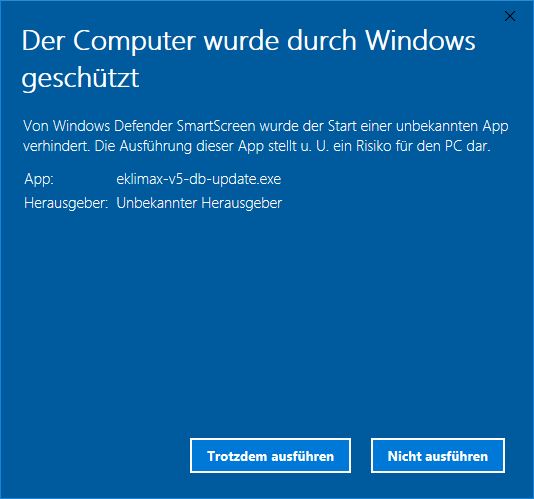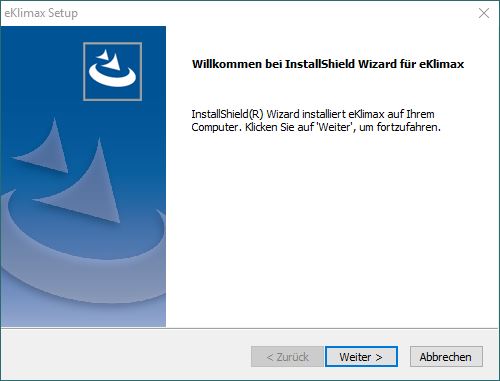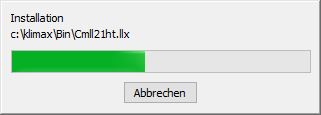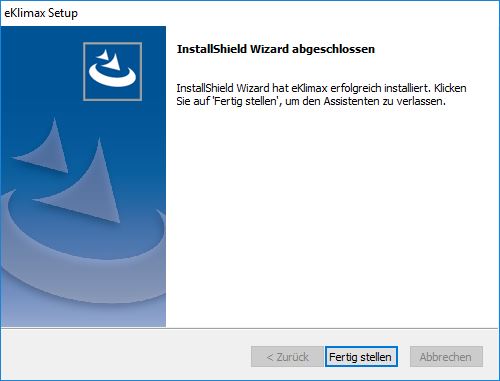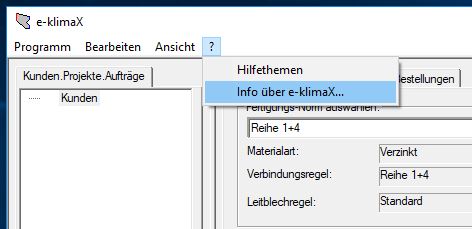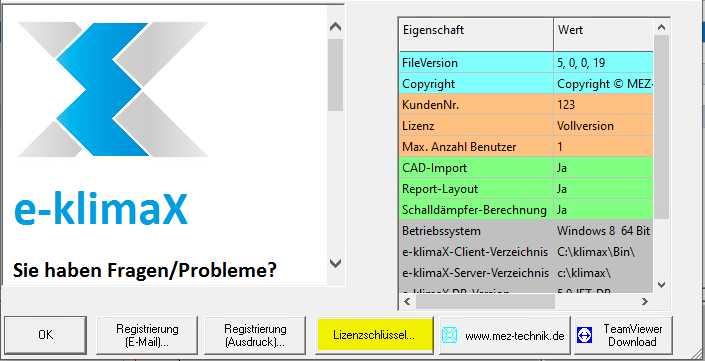Inhaltsverzeichnis
e-klimaX 6 - Installation
Download und Installation
Bitte beachten Sie: diese Installationsanleitung ist ausschließlich für die Access-Variante von e-klimaX!
Für die SQL-Server-Variante setzen Sie sich bitte vorab mit uns in Verbindung.
Nach erfolgter Bestellung erhalten Sie eine E-Mail mit dem Link zu den Setup-Datein von e-klimaX.
Laden Sie bitte für ein Update oder eine Vollinstallation die jeweilige Datei auf Ihren Computer herunter.
Wichtig: Deaktivieren oder beenden Sie für den Zeitraum der Installation alle aktiven Sicherheitsprogramme und Virenscanner.
Update
Wichtig: Bei einem Update von einer früheren Version von e-klimaX ist es wichtig, dass Sie zuerst das Update Ihrer
e-klimaX Datenbank vornehmen. Sollte es bei dem Datenbankupdate zu Schwierigkeiten kommen so können Sie
den Updatevorgang an dieser Stelle noch unterbrechen und e-klimaX in der alten Version wie gewohnt weiter verwenden.
In diesem Falle setzen Sie sich bitte mit uns in Verbindung.
Falls Sie noch keine Version von e-klimaX auf Ihrem Computer installiert haben, folgen Sie bitte der Anleitung Installation.
Datenbank Update-Tool herunterladen
Laden Sie das e-klimaX Datenbank Update Tool 6.0 auf Ihren Computer herunter: Datenbank Update Tool
Datenbank Update-Tool als Administrator ausführen
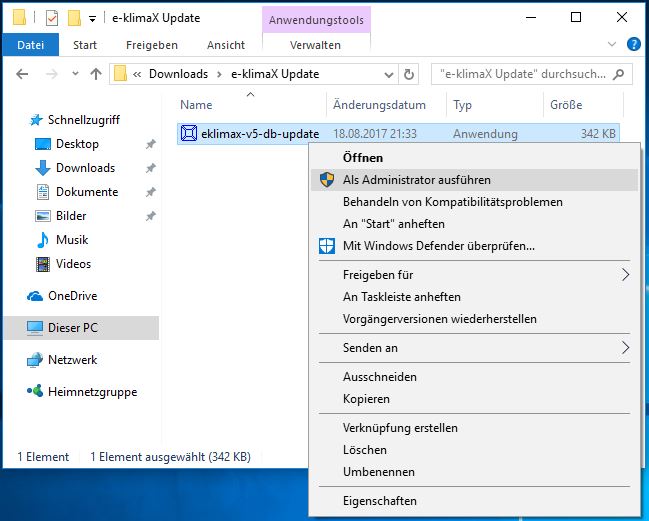 Öffnen Sie das heruntergeladene Update-Tool als Administrator. Klicken Sie hierzu mit der rechten Maustaste auf die Datei und wählen Sie Als Administrator ausführen.
Öffnen Sie das heruntergeladene Update-Tool als Administrator. Klicken Sie hierzu mit der rechten Maustaste auf die Datei und wählen Sie Als Administrator ausführen.
Meldung von Windows Defender
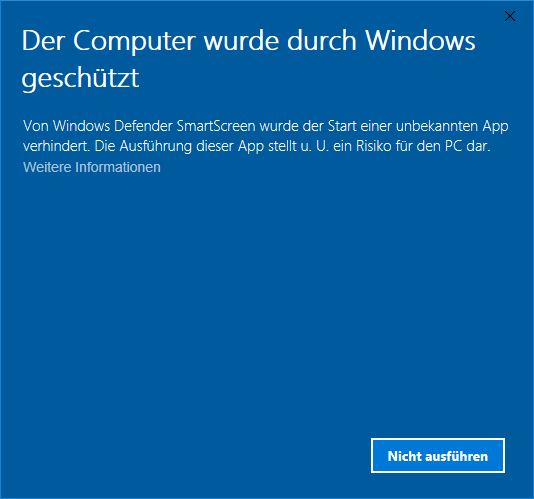 Unter umständen erhalten Sie von Windows Defender folgende Meldung. Klicken Sie in diesem Falle auf den Link innerhalb der Meldung Weitere Informationen…
Unter umständen erhalten Sie von Windows Defender folgende Meldung. Klicken Sie in diesem Falle auf den Link innerhalb der Meldung Weitere Informationen…
Windows Defender - Trotzdem ausführen
Benutzerkontensteuerung
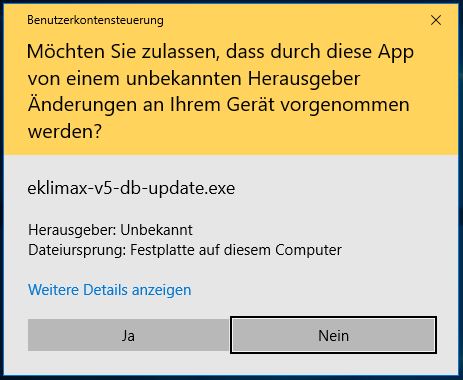 Die Benutzerkontensteuerung von Windows fragt Sie ob Setup.exe Änderungen an Ihrem PC vornehmen darf.
Bitte beantworten Sie diesen Dialog mit Ja.
Die Benutzerkontensteuerung von Windows fragt Sie ob Setup.exe Änderungen an Ihrem PC vornehmen darf.
Bitte beantworten Sie diesen Dialog mit Ja.
Dialog Update Tool
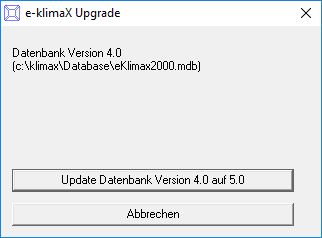 Sofern Ihre vorhandene Datenbank richtig erkannt wird erhalten Sie nun folgenden Dialog. Klicken Sie auf den Button Update Datenbank Version 4.X bzw. 5.X auf 6.0.
Sofern Ihre vorhandene Datenbank richtig erkannt wird erhalten Sie nun folgenden Dialog. Klicken Sie auf den Button Update Datenbank Version 4.X bzw. 5.X auf 6.0.
Datenbank Update durchführen
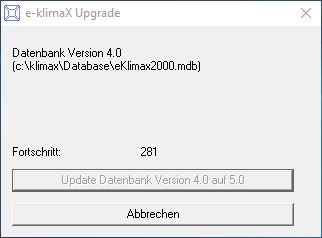 Das Update Tool wird das Update Ihrer vorhandenen Datenbank nun vornehmen. Dieser Vorgang kann je nach Datenbankgröße etwas Zeit in Anspruch nehmen.
Das Update Tool wird das Update Ihrer vorhandenen Datenbank nun vornehmen. Dieser Vorgang kann je nach Datenbankgröße etwas Zeit in Anspruch nehmen.
Datenbank Update fertig
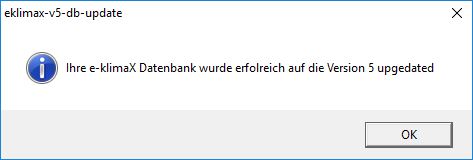 Sofern das Update Ihrer vorhandenen Datenbank erfolgreich verlief erhalten Sie nun folgende Meldung.
Fahren Sie nun mit der Installation von e-klimaX fort.
Sofern das Update Ihrer vorhandenen Datenbank erfolgreich verlief erhalten Sie nun folgende Meldung.
Fahren Sie nun mit der Installation von e-klimaX fort.
Fehler beim Update der Datenbank
Sofern beim Datenbank-Update Fehler auftreten wird Ihre vorhandene e-klimaX Datenbank nicht verändert sodass Sie wie gewohnt weiter mit e-klimaX Arbeiten können. Kontaktieren Sie uns bitte in diesem Falle und führen Sie das Update von e-klimaX nicht aus.
Installation
Setup.exe ausführen
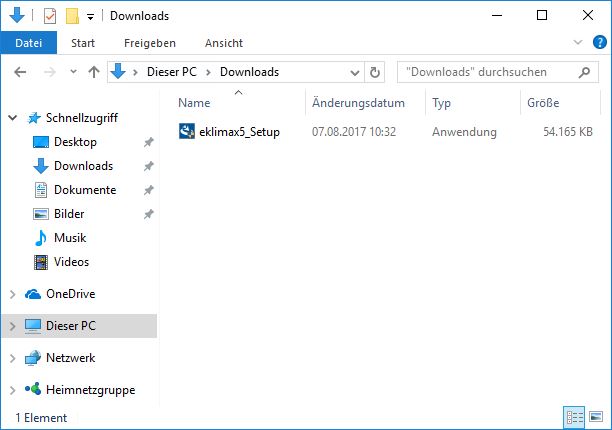 Öffnen Sie die heruntergeladene Setup-Datei per Doppelklick: Beim Programmupdate eklimax6_update_ger.exe bzw. eklimax6_setup_ger.exe bei der Neuinstallation.
Öffnen Sie die heruntergeladene Setup-Datei per Doppelklick: Beim Programmupdate eklimax6_update_ger.exe bzw. eklimax6_setup_ger.exe bei der Neuinstallation.
Benutzerkontensteuerung
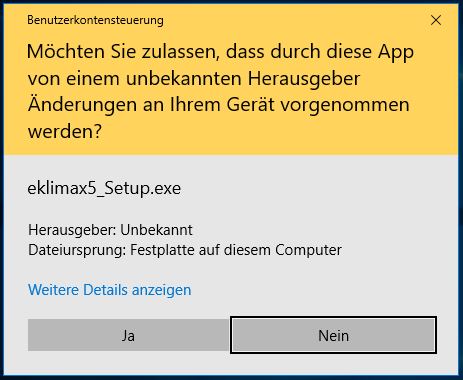 Die Benutzerkontensteuerung von Windows fragt Sie eventuell ob die Datei Änderungen an Ihrem PC vornehmen darf.
Bitte beantworten Sie diesen Dialog mit Ja.
Die Benutzerkontensteuerung von Windows fragt Sie eventuell ob die Datei Änderungen an Ihrem PC vornehmen darf.
Bitte beantworten Sie diesen Dialog mit Ja.
Installationsvorraussetzungen
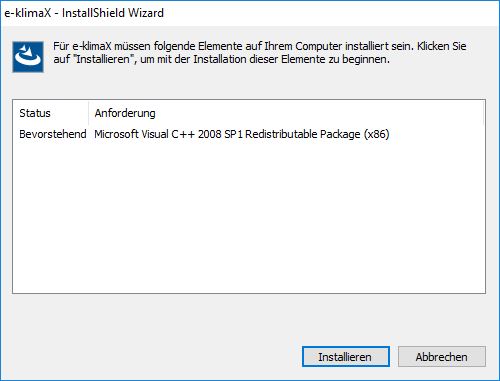 Unter Umständen müssen zusätzliche Programme installiert werden. Bitte bestätigen Sie diese Installationen
und klicken Sie auf den Button Installieren.
Unter Umständen müssen zusätzliche Programme installiert werden. Bitte bestätigen Sie diese Installationen
und klicken Sie auf den Button Installieren.
Beginn der Installation
Auswahl des Installationsverzeichnisses
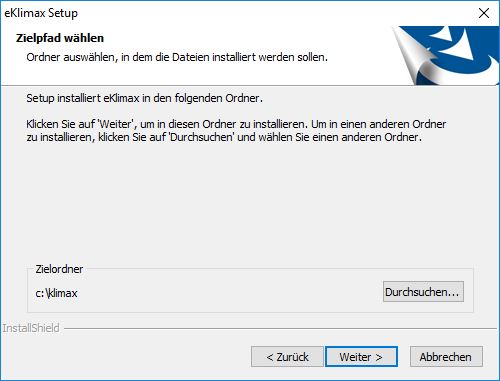 Wählen Sie das Installationsverzeichnis für e-klimaX. Es wird empfohlen die Voreinstellung zu belassen.
Die Auswahl entfällt beim Programmupdate. Hier wird in den bereits vorhandenen e-klimaX Ordner installiert.
Wählen Sie das Installationsverzeichnis für e-klimaX. Es wird empfohlen die Voreinstellung zu belassen.
Die Auswahl entfällt beim Programmupdate. Hier wird in den bereits vorhandenen e-klimaX Ordner installiert.
Auswahl des Startmenüeintrags
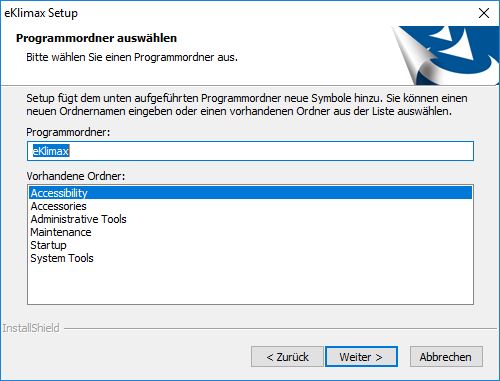 Wählen Sie den Einträg für das Startmenü. Es wird empfohlen die Voreinstellung zu belassen.
Die Auswahl entfällt beim Programmupdate. Hier wird in den bereits vorhandenen e-klimaX Ordner installiert.
Wählen Sie den Einträg für das Startmenü. Es wird empfohlen die Voreinstellung zu belassen.
Die Auswahl entfällt beim Programmupdate. Hier wird in den bereits vorhandenen e-klimaX Ordner installiert.
Hinweis: Da an dieser Stelle die Installationsdateien im Hintergrund geladen werden, kann es vorkommen, dass das Setup-Programm hier nach der Auswahl ein paar Sekunden bis zur Fortführung benötigt.
Kopieren der Dateien
Fertigstellen der Installation
Erster Programmstart und Schlüsseleingabe
Ihren Lizenzschlüssel haben Sie per E-Mail von uns erhalten. Bitte geben Sie diesen beim ersten Programmstart direkt ein. Zur Schlüsseleingabe sind (lokale) Adminrechte auf dem PC erforderlich.
e-klimaX als Administrator ausführen
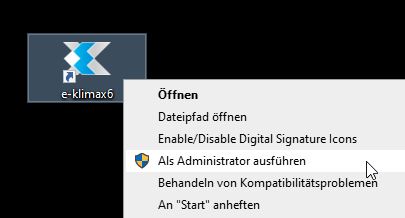 Führen Sie e-klimaX als Administrator aus indem Sie mit der rechten Maustaste auf das e-klimaX-Symbol auf Ihrem Desktop klicken.
Wählen Sie anschließend im Kontext-Menü die Option Als Administrator ausführen. Für diesen Schritt sind (lokale) Adminrechte auf
dem PC erforderlich. Sollten Sie selbst keine Administratorrechte besitzen werden Sie von Windows aufgefordert die Daten eines Benutzers mit Berechtigung einzugeben.
Führen Sie e-klimaX als Administrator aus indem Sie mit der rechten Maustaste auf das e-klimaX-Symbol auf Ihrem Desktop klicken.
Wählen Sie anschließend im Kontext-Menü die Option Als Administrator ausführen. Für diesen Schritt sind (lokale) Adminrechte auf
dem PC erforderlich. Sollten Sie selbst keine Administratorrechte besitzen werden Sie von Windows aufgefordert die Daten eines Benutzers mit Berechtigung einzugeben.
Benutzerkontensteuerung
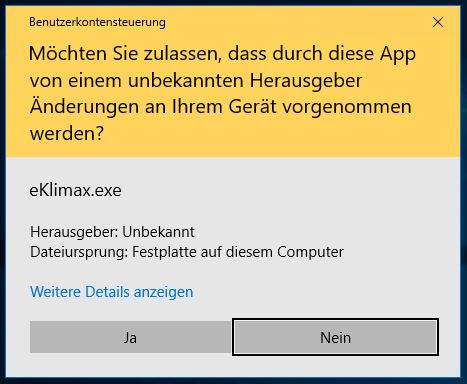 Die Benutzerkontensteuerung von Windows fragt Sie ob eKlimax.exe Änderungen an Ihrem PC vornehmen darf.
Bitte beantworten Sie diesen Dialog mit Ja.
Die Benutzerkontensteuerung von Windows fragt Sie ob eKlimax.exe Änderungen an Ihrem PC vornehmen darf.
Bitte beantworten Sie diesen Dialog mit Ja.
Dialog "Info über e-klimaX" öffnen
Dialog "Lizenzschlüssel" öffnen
Schlüsseleingabe
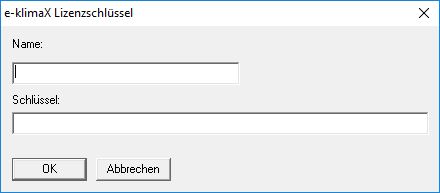 Geben Sie den Registrierungsnamen und Lizenzschlüssel in die Eingabefelder ein und klicken Sie anschließend auf den Button OK.
Geben Sie den Registrierungsnamen und Lizenzschlüssel in die Eingabefelder ein und klicken Sie anschließend auf den Button OK.
Neustart von e-klimaX
Sofern die Registrierung des Schlüssels erfolgreich war, erhalten Sie die Meldung „Schlüssel erfolgreich gespeichert. Schließen Sie das Programm und öffnen Sie e-klimaX erneut per Doppelklick auf das e-klimaX-Symbol. e-klimaX ist nun einsatzbereit.
Datenquelle auf Netzlaufwerk ändern
Die obige Installation ist zunächst auf allen Client Computern durchzuführen.
Danach kopieren Sie den lokalen Klimax-Ordners eines Clients auf Ihr gemeinsames Netzlaufwerk.
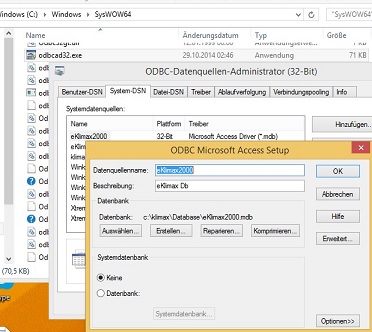 Der Pfad zur Datenbank eklimax2000.mdb wird an jedem Client über ODBC eingestellt:
Der Pfad zur Datenbank eklimax2000.mdb wird an jedem Client über ODBC eingestellt:
64-Bit Betriebssystem
Windows-Unterordner SysWOW64 → odbcad32.exe → System DSN → eKlimax 2000 → Konfigurieren… → Auswählen… → Pfad zur Datenbank „eKlimax2000.mdb“ einstellen
32-Bit Betriebssystem:
Sytemsteuerung → Verwaltung → Datenquellen ODBC → System DSN → eKlimax 2000 → Konfigurieren… → Auswählen… → Pfad zur Datenbank „eKlimax2000.mdb“ einstellen